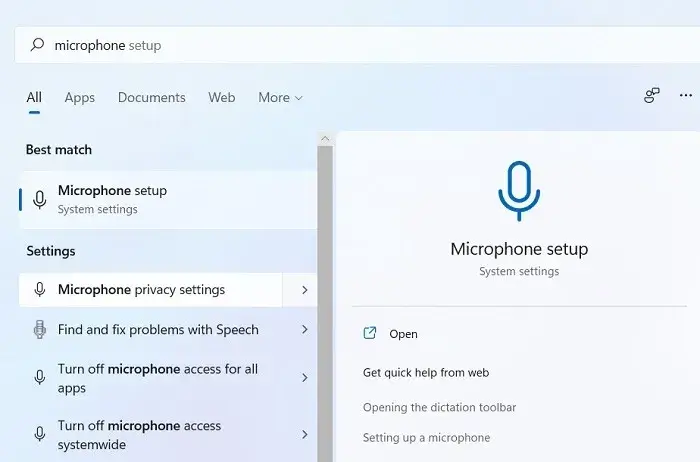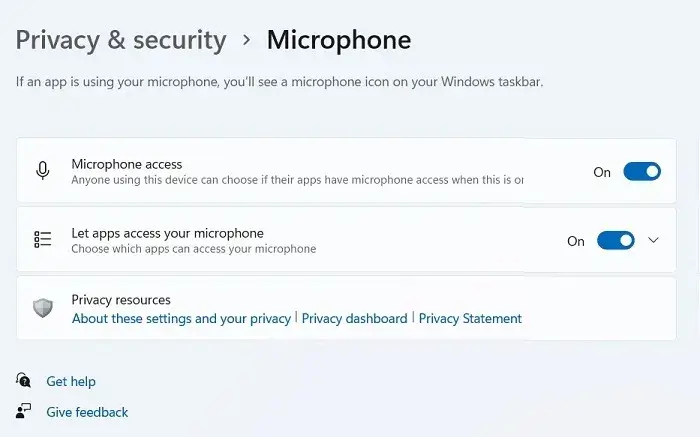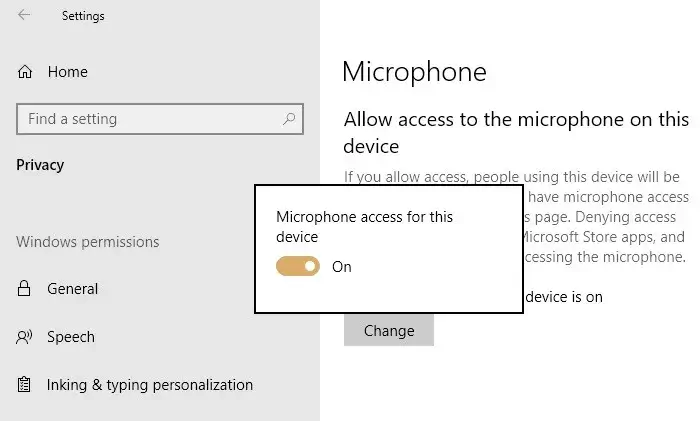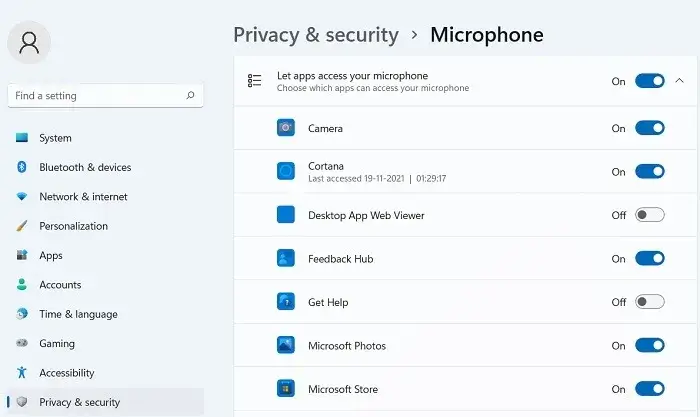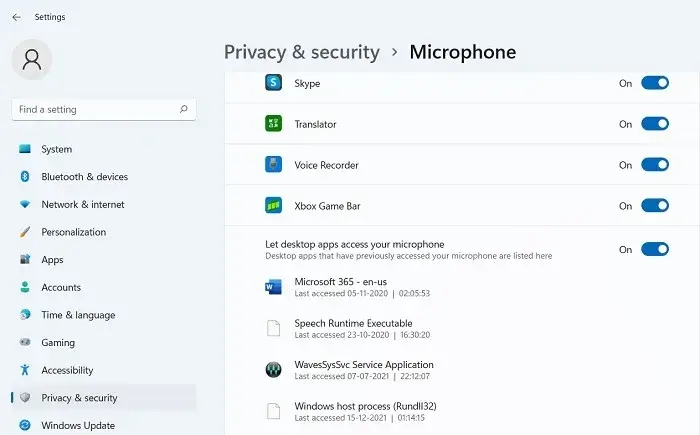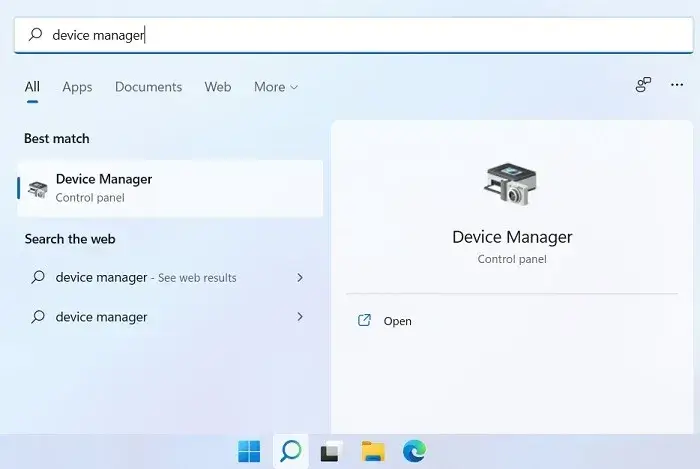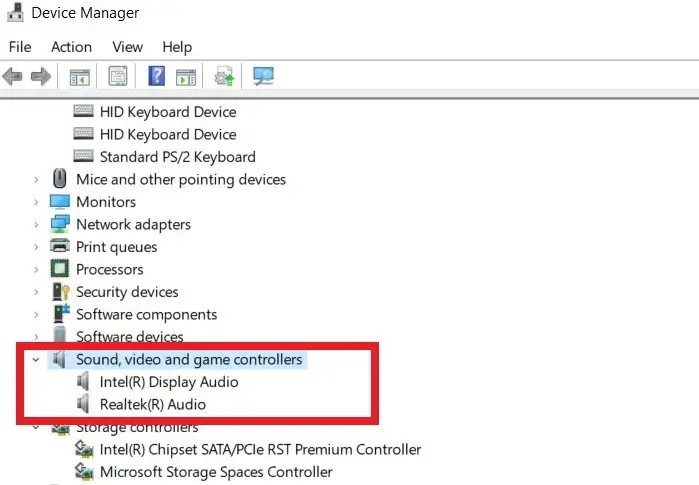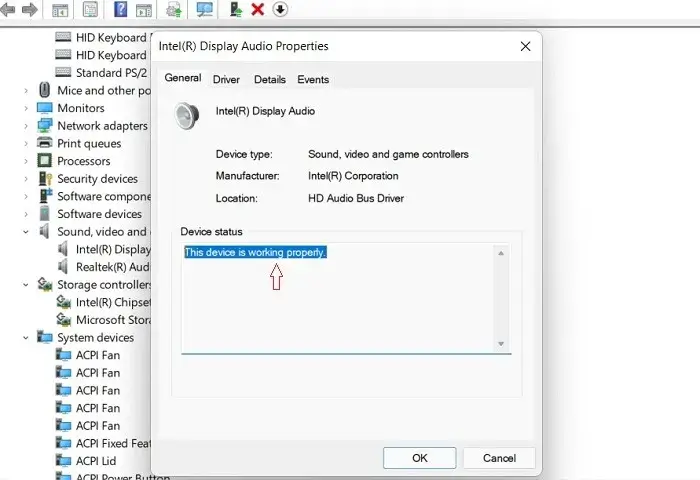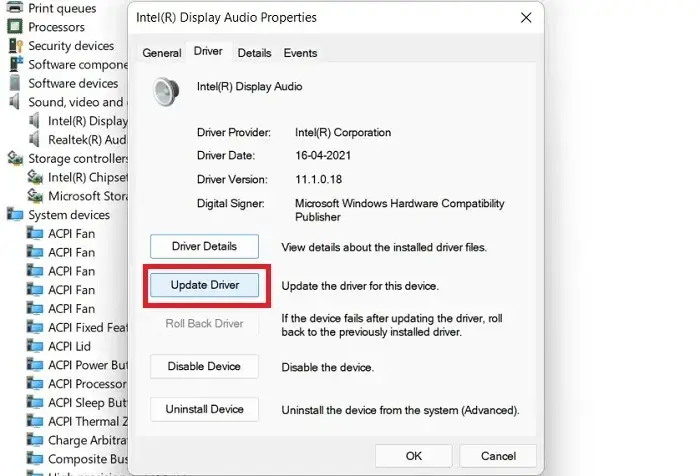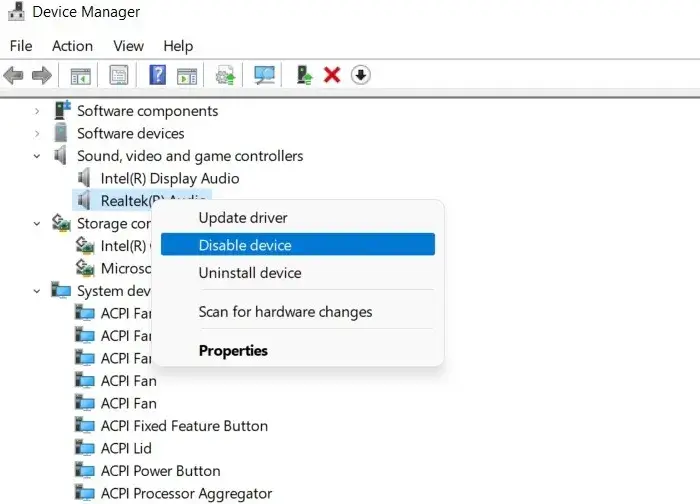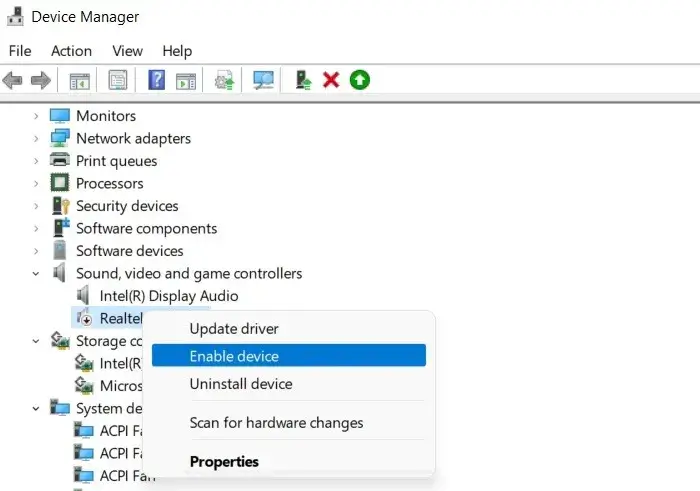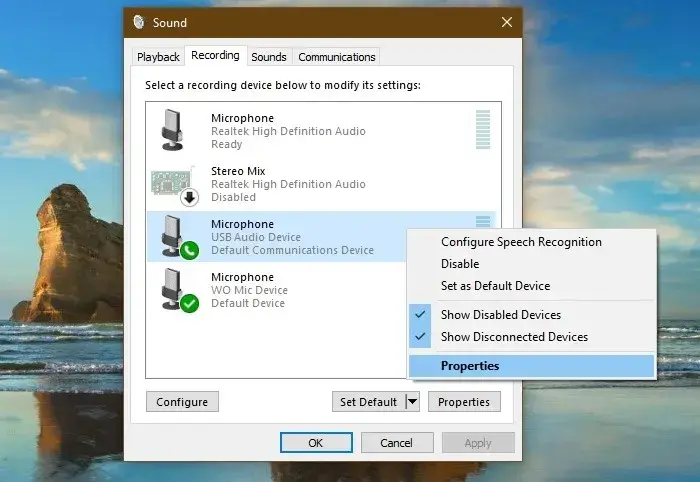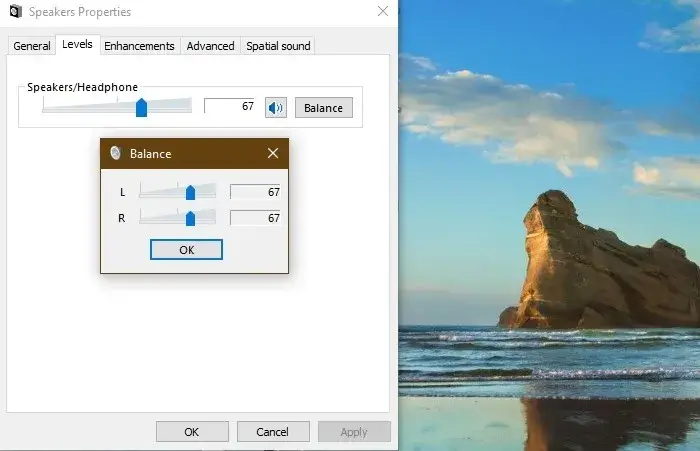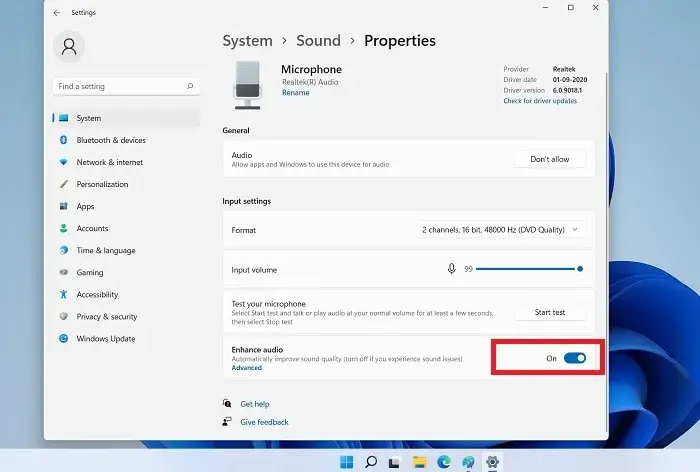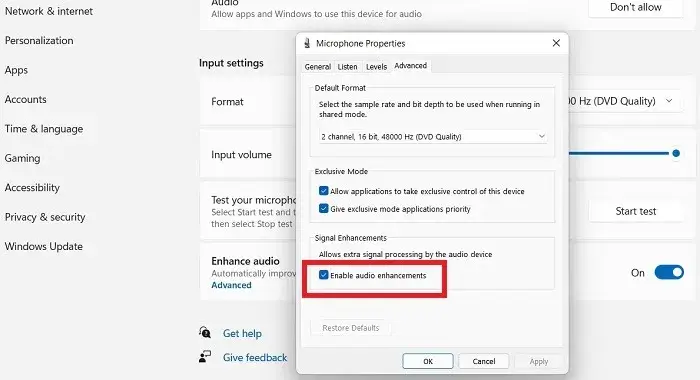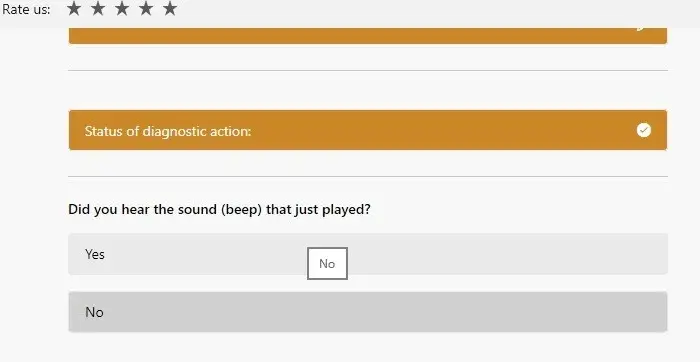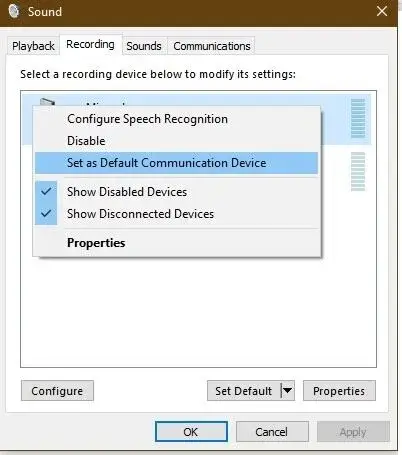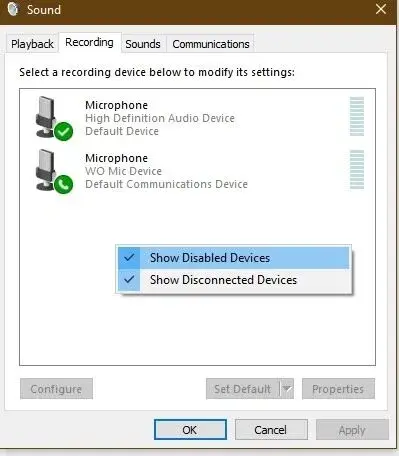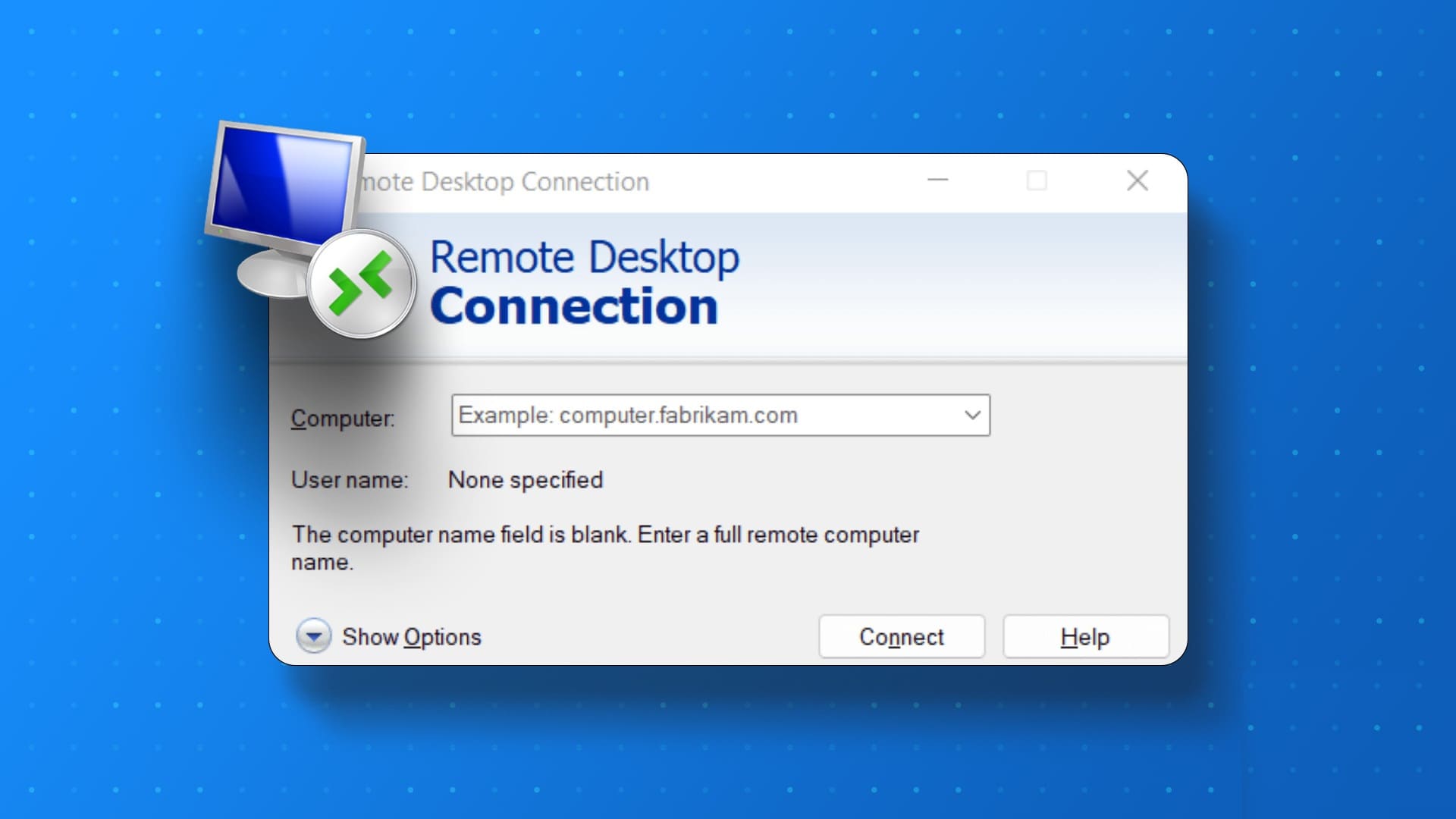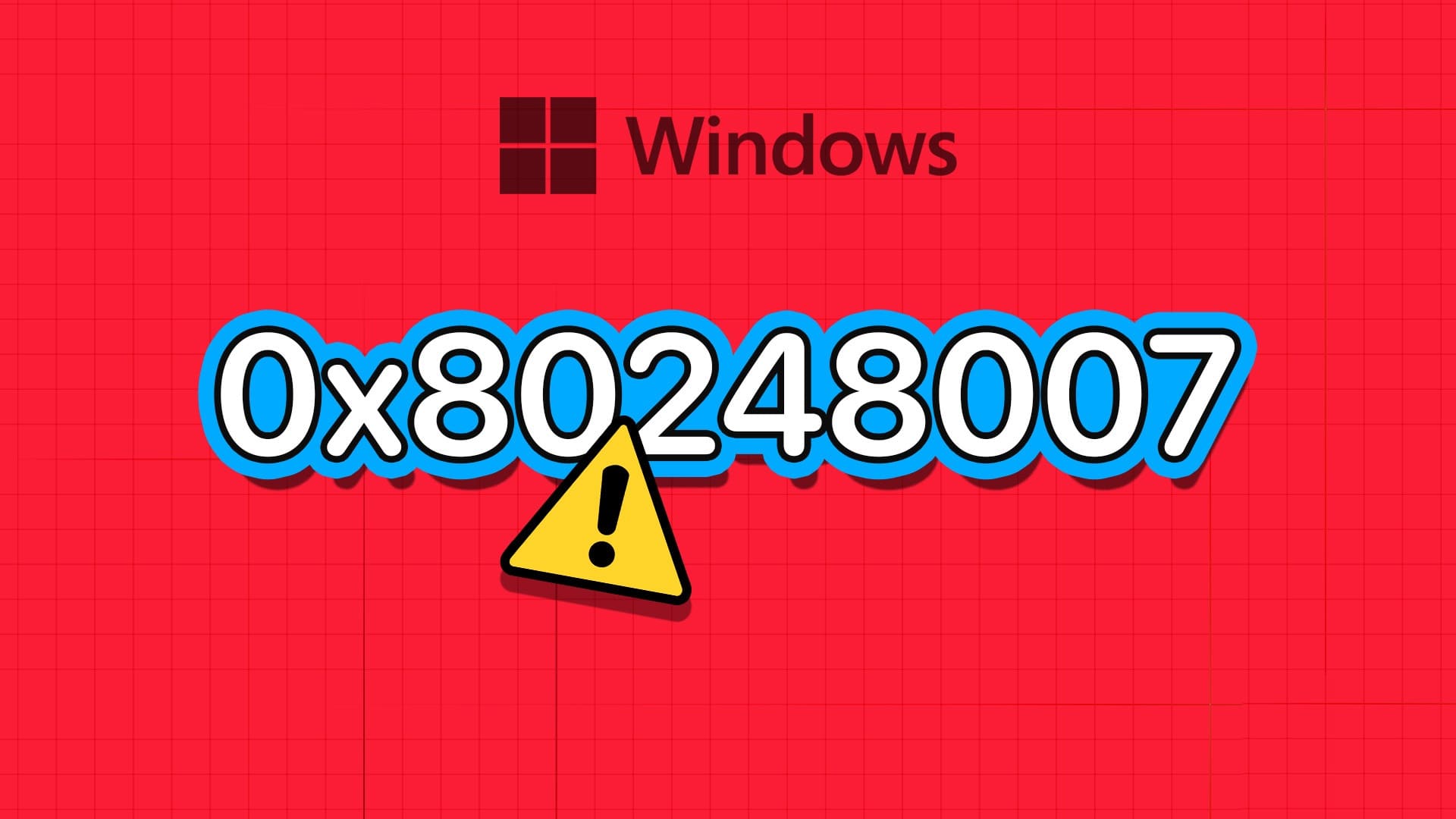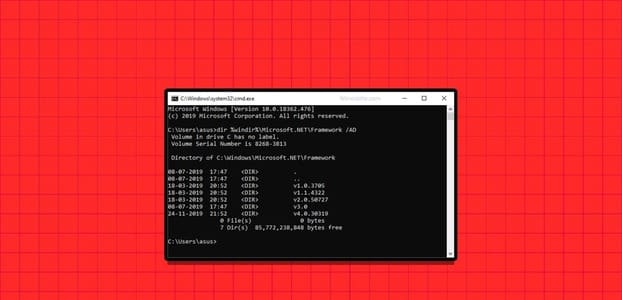Нет нужды подробно останавливаться на важности микрофона вашего компьютера. Вспомните все ваши встречи в Skype или Zoom, и вы сразу поймёте, насколько серьёзной проблемой может стать неработающий микрофон на вашем ноутбуке с Windows 11 или Windows 10. В этом руководстве мы расскажем, как исправить ситуацию с микрофоном, не работающим в Windows.

Возможно, проблема с микрофоном нечастая, но её могут вызвать несколько факторов. Частой причиной является неправильная установка обновлений. Проблема также может быть связана с аппаратным обеспечением, и в этом случае лучшим вариантом для её устранения может стать обращение к специалисту.
Здесь мы рассмотрим шаги по устранению проблемы с неработающим микрофоном в Windows 11 и 10. Для достижения последовательного решения лучше всего следовать всем этим методам в хронологическом порядке. Однако, если вы считаете, что микрофон отключен, перейдите к шагам XNUMX, XNUMX и XNUMX для быстрого решения проблемы.
1. Проверьте настройки конфиденциальности микрофона.
В 2019 году Microsoft представила новые функции конфиденциальности для Windows, которые предоставляют более детальный контроль над доступом приложений к вашему микрофону. Побочным эффектом этого является то, что некоторым приложениям может быть запрещено использовать ваш микрофон без вашего ведома.
Чтобы проверить настройки конфиденциальности Microsoft в Windows 10 и 11, выполните следующие действия:
- В Windows 10 перейдите в «Настройки -> Конфиденциальность -> Микрофон». Соответствующая опция в Windows 11: «Настройки -> Конфиденциальность и безопасность -> Микрофон».
Кроме того, вы также можете выполнить поиск в меню «Пуск» и найти непосредственно: Настройки конфиденциальности микрофона.
2. Щелкните "Перемена" Обязательно установите ползунок. «Доступ к микрофону» В Windows 11 на "трудоустройство". В целом это будет означать, что микрофон теперь включен на вашем компьютере.
3. В Windows 10 перейдите в «Разрешить доступ к микрофону на этом устройстве» Убедитесь, что ползунок включён. Если он появляется "Выключение" , нажмите на "Перемена" Чтобы перезапустить его.
4. Убедитесь, что ползунок внизу установлен в положение Разрешите приложениям доступ к вашему микрофону على "работа"Проверьте список приложений в Microsoft Store, чтобы убедиться, что запущены приложения, которые вы хотите использовать с микрофоном.
5. Конечно, вы, вероятно, используете много приложений, которые не из Microsoft Store, поэтому, чтобы убедиться, что они включены в Windows 10, прокрутите вниз и установите ползунок «Разрешить настольные приложения…» على "трудоустройство". В Windows 11 соответствующий параметр — «Разрешить классическим приложениям доступ к микрофону». Переместите ползунок в положение "трудоустройство".
2. Проверьте драйвер микрофона.
После завершения сканирования на предмет проблем с конфиденциальностью микрофона следует убедиться, что драйверы установлены и работают правильно. Настоятельно рекомендуется проверить драйверы, так как они могут быть неисправны или просто устарели.
Если у вас установлена новая версия Windows и по-прежнему используется устаревший драйвер микрофона, вы, скорее всего, столкнетесь с проблемами отсутствия звука, сбоями записи или отключением микрофона.
Чтобы проверить статус водителя, выполните следующие действия:
- В списке Начало , Искать "Диспетчер устройств"Вы также можете искать «Devmgmt.msc» Из Команда Run нажав Win + R.
2. В окне диспетчера устройств найдите Аудио, видео и игровые контроллеры и расширить его.
3. После раскрытия вы увидите ваши аудиодрайверы. Обратите внимание, что их названия могут различаться в зависимости от производителя. В моём случае это два драйвера: Intel(R) Аудио Дисплей و «Realtek High Definition Audio».
4. в Intel (R) Дисплей Аудио Щелкните правой кнопкой мыши и выберите «Свойства». На вкладке «Свойства» год , проверьте правильность работы устройства.
5. Если он работает неправильно, нажмите на вкладку «Драйвер» и выберите опцию "Обновлять".
6. Повторите шаги 4 и 5 с другими аудиодрайверами.
7. Перезагрузите компьютер и проверьте, устранена ли проблема с микрофоном.
3. Отключите и снова включите микрофон.
В том же диспетчере устройств вы можете попробовать отключить и снова включить микрофон, чтобы устранить любые проблемы со звуком.
- Перейти к "Диспетчер устройств" Найдите его в списке поиска. "Начинать" Или из материи "работа" набрав «Devmgmt.msc».
- Перейти к Аудио, видео и игровые контроллеры Разверните его, чтобы найти используемый микрофон. Щёлкните правой кнопкой мыши, чтобы отключить устройство.
3. Через несколько секунд снова щелкните правой кнопкой мыши по микрофону, чтобы снова включить его.
4. Повторите процедуру для всех аудиодрайверов на вашем устройстве, чтобы проверить, устранена ли проблема с неработающим микрофоном в Windows 10/11.
4. Проверьте настройки звука.
Существует множество аудионастроек, которые помогут восстановить работу микрофона в Windows. К ним относятся улучшение звука, зелёные полосы и некоторые расширенные настройки.
Следуйте приведенным ниже инструкциям для нашей системы Windows:
Операционная система Windows 10
- На панели задач Windows 10 щелкните правой кнопкой мыши значок звука в правом дальнем углу и выберите параметр «Голоса».
2. Во вкладке «Регистрация» На панели управления звуком Windows 10 нажмите «Микрофон» и выберите параметр "Характеристики". Проверьте, двигаются ли полностью зеленые полосы на выбранном виртуальном микрофоне.
3. Выберите вкладку Уровни Увеличьте громкость. Сделайте то же самое с динамиком/наушниками и «Сохрани равновесие».
4. Перейдите на вкладку "Расширенные опции" В свойствах микрофона проверьте поля: Эксклюзивный статус , включая Разрешить приложениям получить исключительный контроль над этим устройством و «Отдавайте приоритет приложениям эксклюзивного режима».
5. Примените эти изменения и нажмите "OK"Перезагрузите устройство, чтобы проверить, устранены ли проблемы с микрофоном.
Операционная система Windows 11
- В Windows 11 щелкните правой кнопкой мыши значок динамика рядом со значком звука на панели задач и выберите «Настройки звука».
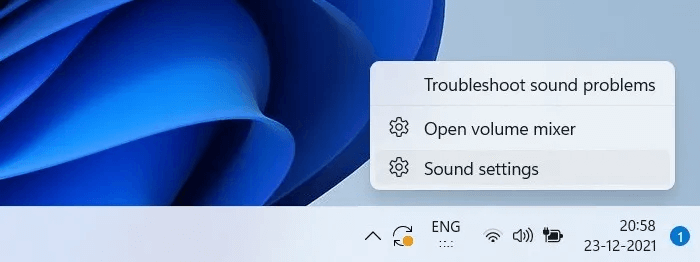
2. Когда откроется страница настроек звука, прокрутите вниз до "микрофон". Щелкните по нему, чтобы открыть новое меню.
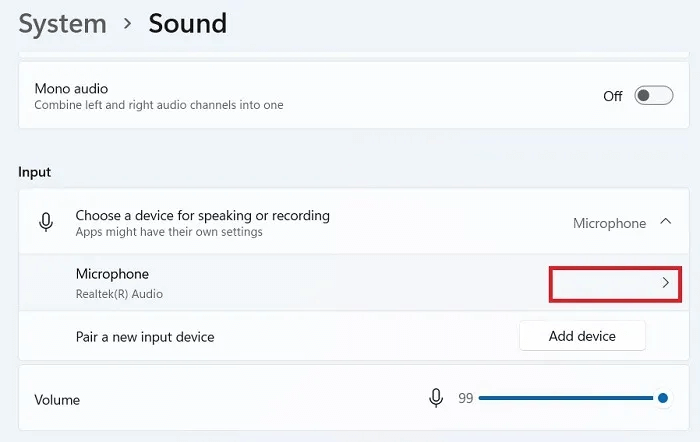
3. На следующем экране вы увидите информацию о микрофоне, используемом на вашем устройстве. На вашем компьютере или ноутбуке Realtek Audio может отображаться как микрофон по умолчанию. Если вы используете гарнитуру, она будет отображаться как микрофон.
4. Убедитесь, что вы выбрали и включили нужное устройство в Windows 11 в качестве микрофона по умолчанию. Щёлкните по нему один раз, чтобы открыть его. Характеристики микрофона.
5. Перейдите на вкладку Уровни В свойствах микрофона проверьте, установлены ли максимальные уровни громкости.
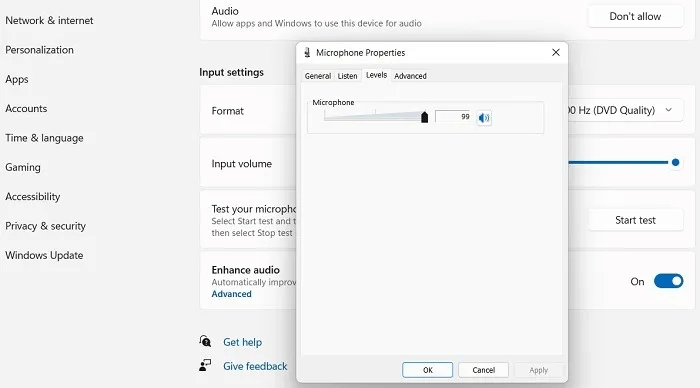
6. Перейдите на вкладку "Расширенные опции" Для этого же всплывающего окна проверьте, выбран ли режим. Включить улучшения звука بالإضافة إلى Эксклюзивный статус.
7. Щелкните "OK" Перезагрузите компьютер с Windows 11, чтобы проверить, устранены ли проблемы с микрофоном.
5. Проверьте свой микрофон
Вы также можете проверить уровень звука микрофона в настройках звука Windows 11/10. Для этого выполните следующие действия.
- В Windows 11 перейдите в «Настройки звука» Из меню поиска выберите Настройки ввода و Тест микрофона. Для Windows 10 этот вариант: "Настройки" Эквивалентом является "звук" с последующим "Вход".
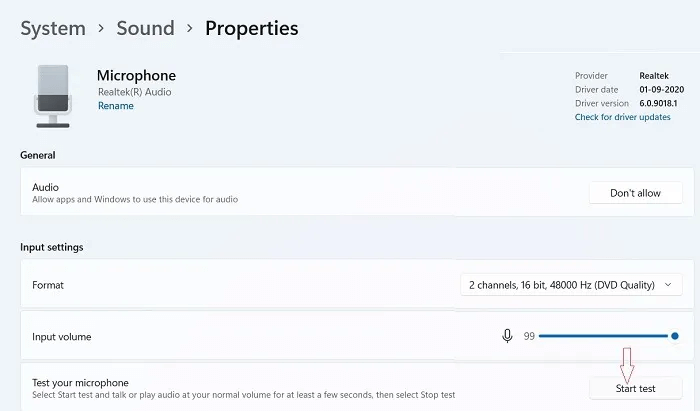
2. Щелкните «Начать тестирование» В Windows 11, чтобы проверить уровень громкости на устройстве. В Windows 10, как только появится значок Тест микрофона По умолчанию просто говорите.
3. В обоих случаях тестовый микрофон покажет доступную громкость микрофона в процентах от общей громкости. Если значение слишком низкое, это означает, что вам необходимо отрегулировать громкость микрофона другими способами.
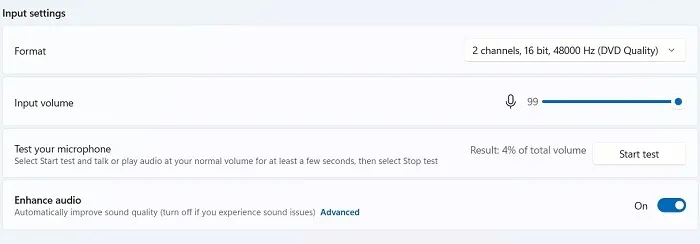
6. Устранение неполадок со звуком
Вы можете устранить любые проблемы со звуком, включая проблемы с микрофоном, запустив встроенное в Windows средство устранения неполадок со звуком.
- В Windows 11/10 щелкните правой кнопкой мыши значок звука в правом углу панели задач и выберите Устранение неполадок со звуком.
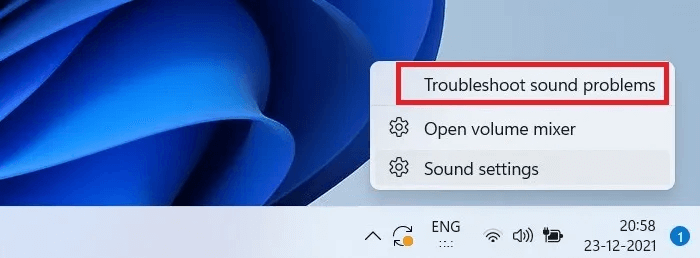
2. Компьютер обнаружит любые аудиоошибки и предложит варианты их исправления. Вам просто нужно прочитать подсказки и выбрать подходящие варианты.
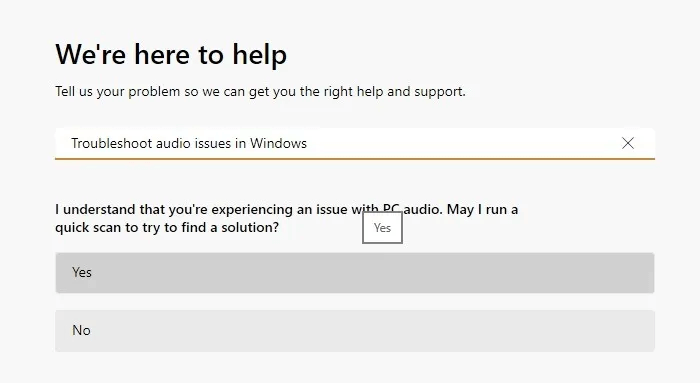
3. Процесс начинается с быстрого сканирования вашего устройства Windows на наличие проблем со звуком. В ходе проверки будет выполнен ряд случайных тестов, например, воспроизведение звукового сигнала. Вам необходимо убедиться, что вы слышите звук, воспроизводимый компьютером.
4. Средство устранения неполадок со звуком сосредоточится на одной из возможных причин проблем со звуком на вашем устройстве. Это может быть отсутствующий или устаревший звуковой драйвер. Выполните рекомендуемые действия по устранению неполадок, например, переустановите драйверы.
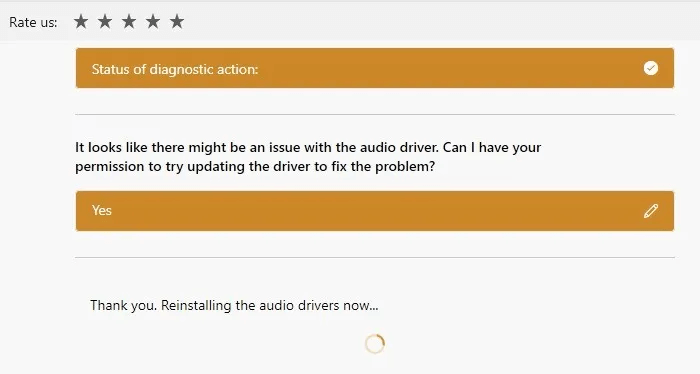
После принятия корректирующего решения проблемы со звуком, связанные с микрофоном, должны быть устранены.
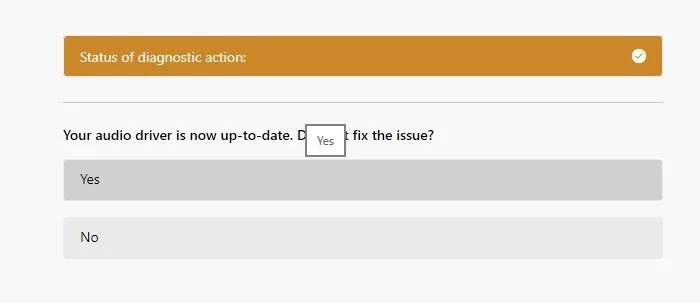
7. Конфигурация распознавания речи
Одно из лучших решений проблем с микрофоном на вашем устройстве с Windows 11/10 — перенастроить его для распознавания речи. Это полезный совет, если у вас возникли проблемы с микрофоном во время звонков в Zoom или Skype.
- Перейти к "пульт управления" В меню поиска перейдите к «Легкость доступа» с последующим распознавание речи.
- Найдите «Настройка микрофона» Чтобы убедиться, что ваш компьютер правильно работает с функцией распознавания речи.
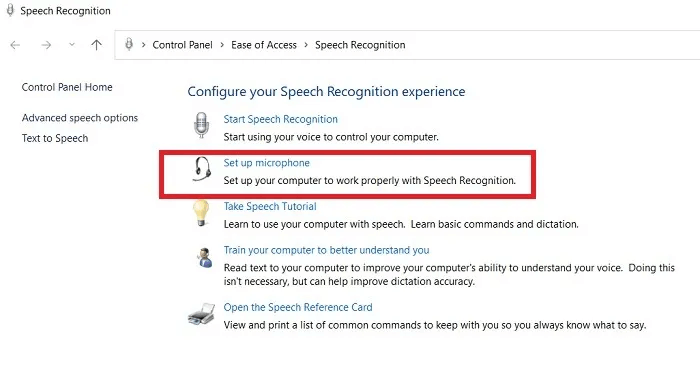
3. Выберите тип микрофона, который вы хотите использовать для распознавания речи. Если к вашему ноутбуку или ПК не подключены внешние устройства, выберите Настольный микрофон. Нажмите "следующий" следовать.
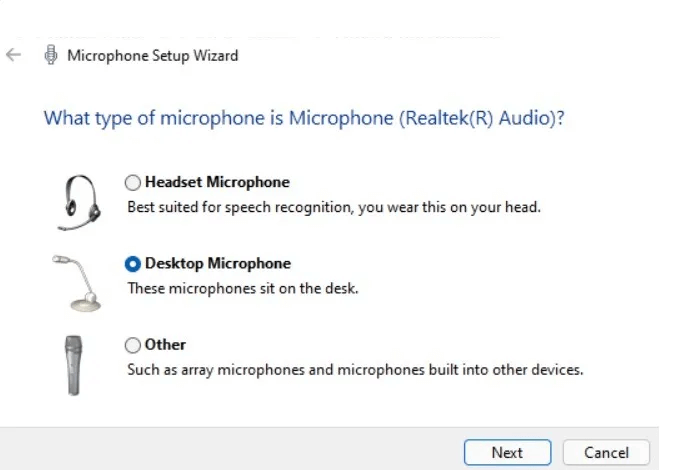
4. Убедитесь, что микрофон расположен правильно. Он должен находиться на расстоянии не более 2 метра от вашего рта и быть направлен прямо вам в голову.
5. Отрегулируйте громкость микрофона, произнося отображаемые предложения своим естественным голосом. Зелёная полоска быстро переместится, что означает, что микрофон готов к разговору.
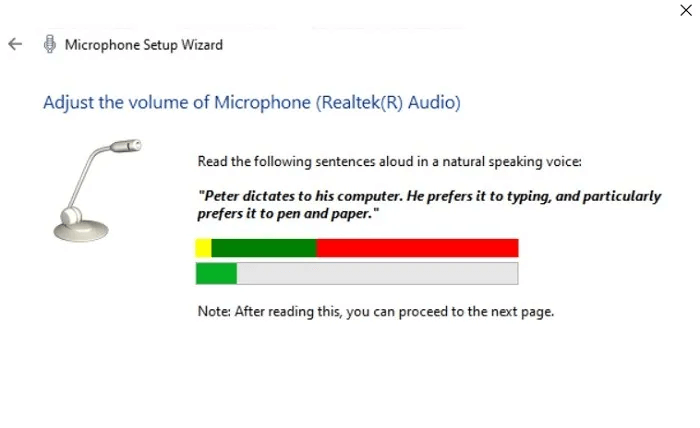
6. Убедитесь, что используемый вами микрофон готов к использованию с вашим компьютером. Нажмите "окончание" Чтобы выйти из этого мастера.
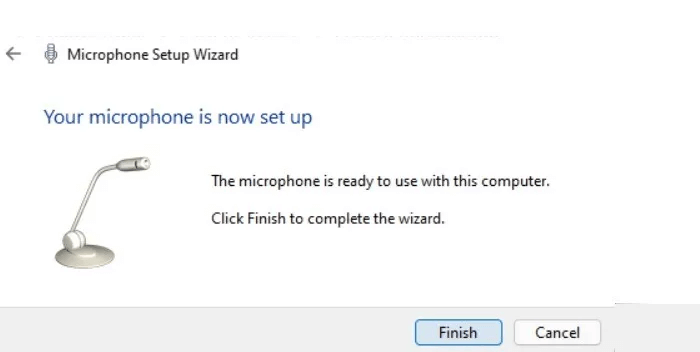
Часто задаваемые вопросы
В1. Как сбросить настройки микрофона в Windows 11/10?
отвечать. Чтобы сбросить настройки микрофона в Windows 11/10, необходимо сделать его устройством по умолчанию. Сначала настройте микрофон для распознавания речи с помощью простого мастера, который можно запустить из «Легкость доступа» В "пульт управления" (См. выше).
Далее идем в правый дальний угол панели задач и находим меню. «Голоса»Здесь, во вкладке «Записи» Вам необходимо включить нужный микрофон в качестве динамика по умолчанию.
В2. Почему мой микрофон Windows не отображается в диспетчере устройств?
отвечать. Иногда микрофон не виден в диспетчере устройств. Эту проблему можно решить, перейдя в раздел «Панель управления звуком» Из «Звуки» В значке звука на панели задач. Здесь, под вкладкой "Регистр" , Вы должны увидеть все доступные микрофоны. Щёлкните правой кнопкой мыши, чтобы увидеть отключённые микрофоны на вашем устройстве Windows. Вам потребуется снова включить их.
Для получения дополнительных сведений об исправлениях ошибок Windows ознакомьтесь с нашим руководством: Как исправить ошибку, из-за которой Windows не переходит в спящий режим وИсправление последних проблем с обновлением Windows 10.